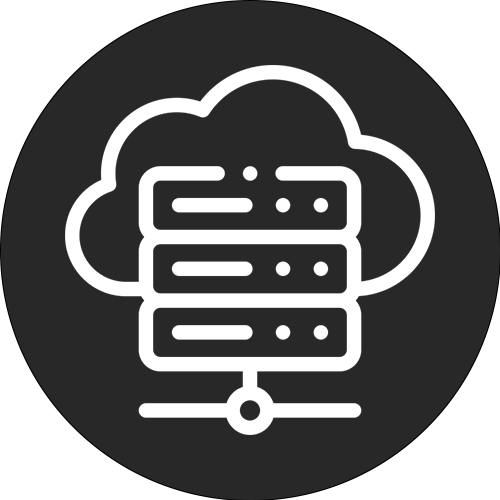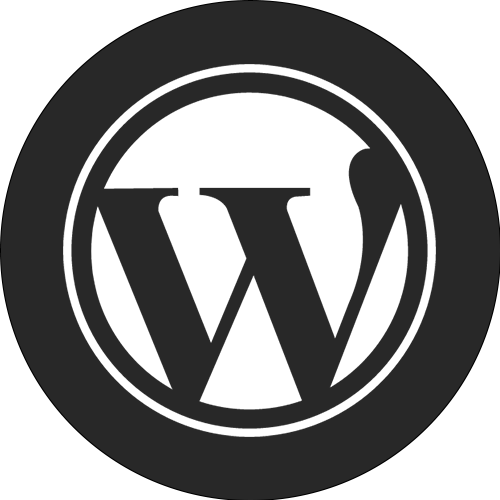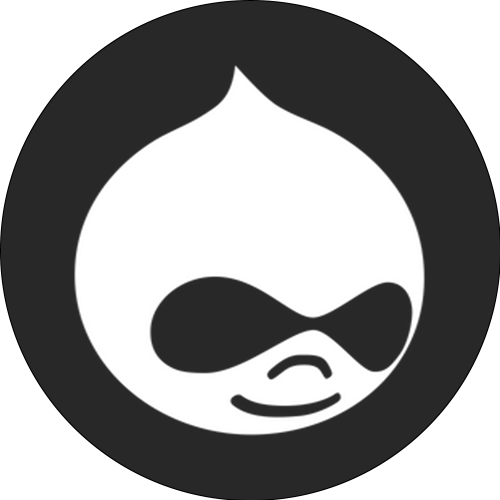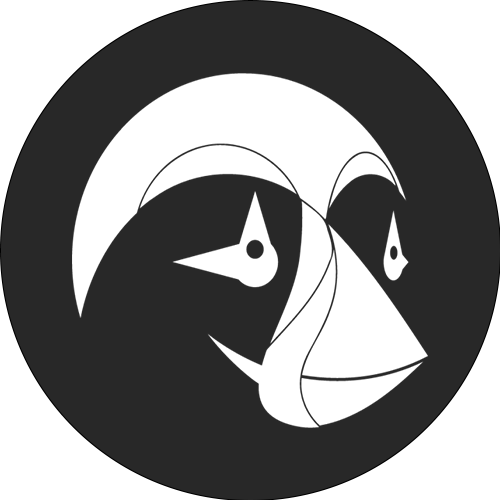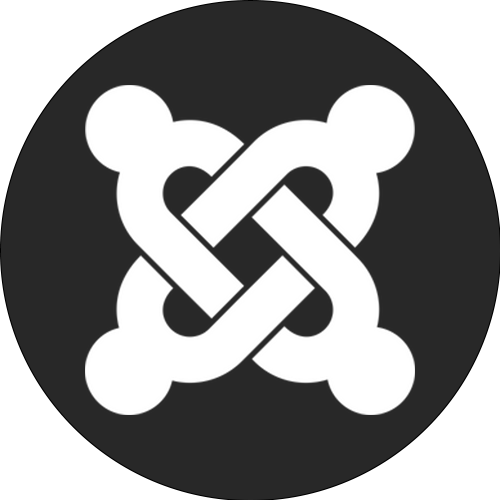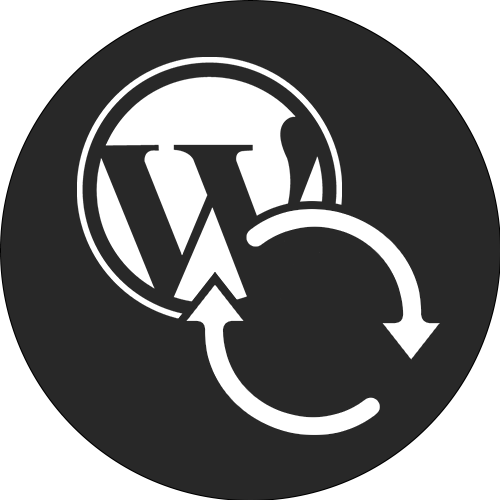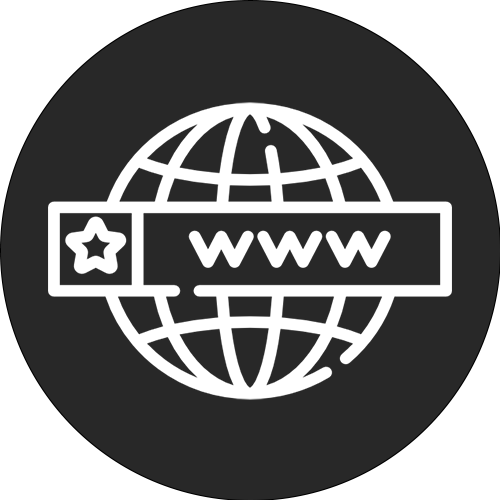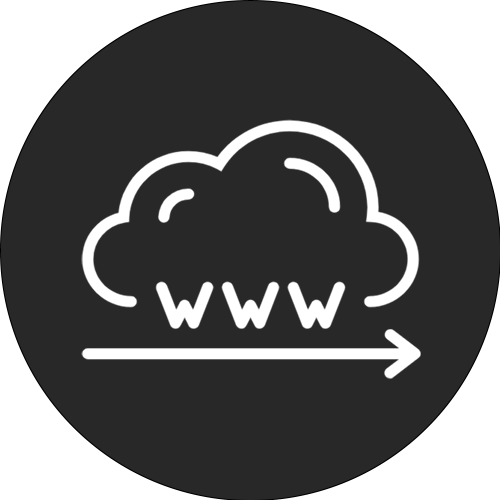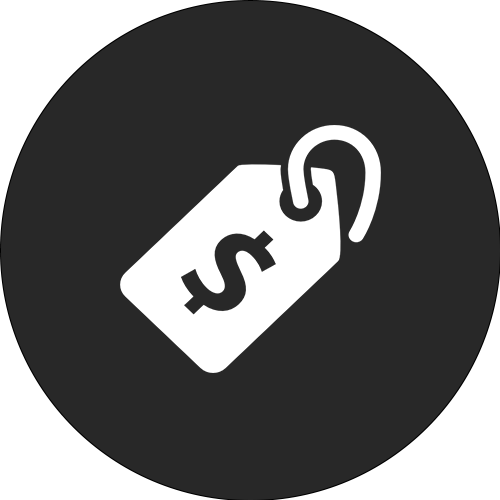Das Hinzufügen von WordPress-Plugins mag für manche einfach erscheinen, aber es ist wichtig, die verschiedenen Methoden zu verstehen. Für Anfänger gibt es einfache Methoden und für erfahrene Benutzer wie WordPress-Entwickler gibt es fortgeschrittenere Optionen.
In diesem Artikel werden wir drei verschiedene Methoden zur Installation von WordPress-Plugins auf Ihrer Website besprechen. Sie können dies tun, indem Sie vom WordPress-Dashboard aus suchen, ein Plugin manuell über SFTP hochladen oder WP-CLI zur Installation eines Plugins verwenden. Als Beispiel verwenden wir das weit verbreitete kostenlose Yoast SEO-Plugin, das derzeit auf mehr als 1 Million WordPress-Websites installiert ist.
1. Wie man WordPress-Plugins über das Dashboard installiert
Die Installation eines Plugins auf WordPress über das Dashboard ist ein einfacher Weg, um ein Plugin schnell zu installieren. Gehen Sie dazu zum Abschnitt "Plugins" in Ihrem WordPress-Dashboard und klicken Sie auf "Neu hinzufügen". Sie können dann nach dem gewünschten Plugin suchen. In diesem Beispiel werden wir Yoast SEO eingeben. Sie können auch die vorgestellten, beliebtesten und empfohlenen Plugins durchsuchen. Klicken Sie dann auf "Jetzt installieren".
Klicken Sie dann auf die Schaltfläche "Aktivieren", um das WordPress-Theme oder -Plugin zu aktivieren.
Das war's dann auch schon! Sie haben Ihr Plugin nun erfolgreich installiert und aktiviert, es ist also bereit, verwendet zu werden. Die meisten Plugins, vor allem die aufwendigeren, haben ein Menü mit verschiedenen Optionen, das nach der Aktivierung auf der linken Seite Ihres WordPress-Dashboards erscheint. Beim Yoast SEO-Plugin gibt es zum Beispiel ein Menü namens "SEO", in dem Sie die Einstellungen des Plugins anpassen können.
2. So werden WordPress-Plugins mit SFTP installiert
Eine andere Möglichkeit, WordPress-Plugins zu installieren, ist der manuelle Weg über SFTP (secure FTP). In diesem Beispiel verwenden wir den kostenlosen FTP-Client FileZilla, um das Yoast SEO-Plugin auf unsere WordPress-Website hochzuladen. Lesen Sie unsere Anleitung, wie Sie eine Verbindung über SFTP herstellen. Die genauen Anweisungen können je nach Hosting-Anbieter leicht variieren. Konsultieren Sie immer die Dokumentation Ihres Hosting-Anbieters, um zu erfahren, wie Sie eine Verbindung über SFTP herstellen können.
Um loszulegen, besuchen Sie das WordPress-Repository und laden Sie das gewünschte Plugin manuell herunter. Sie können auch die Suchfunktion verwenden, um das Plugin zu finden, und es anklicken.
Um die neueste Version des Plugins auf Ihren Computer herunterzuladen, klicken Sie auf die Schaltfläche "Version xx herunterladen". Daraufhin wird eine .zip-Datei heruntergeladen.
Außerdem ist es möglich, das WordPress-Plugin zu installieren, indem Sie es entpacken (es ist auch möglich, das Plugin über SSH zu entpacken).
Anschließend können Sie das Plugin zu Ihrer WordPress-Website hinzufügen, indem Sie es über Ihren FTP-Client in den Ordner /public/wp-content/plugins hochladen. Beachten Sie, dass Sie den spezifischen Ordnernamen des Plugins verwenden müssen, der sich innerhalb des Hauptordners für Plugin-Dateien befindet. Zum Beispiel gibt es innerhalb des Ordners wordpress.seo.3.5 einen zusätzlichen Ordner namens wordpress seo. Das ist der Ordner, den Sie hochladen müssen.
Um das WordPress-Plugin zu aktivieren, navigieren Sie zum Abschnitt "Installierte Plugins" in Ihrem WordPress-Dashboard. Klicken Sie dort auf die Schaltfläche "Aktivieren" unter dem Plugin, das Sie gerade per SFTP hochgeladen haben.
3. Installieren Sie ein Plugin für WordPress über WP-CLI
Die dritte und letzte Methode, ein Plugin für WordPress zu installieren, ist die Verwendung von WP-CLI. Dies ist ein Kommandozeilen-Tool, mit dem Sie WordPress verwalten können. Eine ausführliche Erläuterung dieses Tools finden Sie in unserem Artikel zur Installation von WP-CLI. Nach der Installation von WP-CLI können Sie die folgenden Befehle verwenden, um ein Plugin zu installieren. Natürlich müssen Sie den Namen des Plugins kennen. Der Name des Plugins, das Sie für WP-CLI verwenden möchten, ist derselbe wie der Name des Ordners in WordPress oder Git. In diesem Beispiel lautet er also "wordpress-seo".
In der Befehlszeile geben wir also Folgendes ein:
Installieren Sie das WordPress-SEO-Plugin, indem Sie den folgenden Befehl ausführen: wp plugin install wordpress-seo. Als nächstes müssen Sie das Plugin aktivieren
Aktivieren Sie das WordPress SEO-Plugin mit WP-CLI. Die Verwendung von WP-CLI ist ein bequemer und schneller Weg, um mehrere WordPress-Installationen und Plugins zu verwalten. In der offiziellen WP-CLI-Dokumentation finden Sie weitere Befehle und Beispiele.
Sparen Sie Zeit und Geld und optimieren Sie die Leistung Ihrer Website mit unserem verwalteten WordPress-Paket. Dieses Paket umfasst $275+ Integrationen auf Unternehmensebene, darunter ein leistungsstarkes CDN, DDoS-Schutz, Malware- und Hacking-Abwehr, Edge-Caching und die schnellsten CPU-Maschinen von Google. Sie können ohne langfristige Verträge sofort loslegen, und wir bieten Migrationsunterstützung sowie eine 30-Tage-Geld-zurück-Garantie.
Schauen Sie sich unsere WordPress-Pakete an oder kontaktieren Sie unsere Verkaufsabteilung, um das Paket zu finden, das perfekt zu Ihren Bedürfnissen passt.
Andere Artikel
Wie man eine WordPress-Website exportiert
Ein einfacher Leitfaden zur WordPress-Datenbank: Was sie ist und wie man auf sie zugreift
So importieren und exportieren Sie Benutzer in WordPress
Kinsta-Hosting
Plattform
Quellen
Unternehmen
Kinsta vergleichen
© 2023 Kinsta Inc. Alle Rechte vorbehalten. Kinsta® und WordPress® sind eingetragene Marken. Rechtliche Informationen.